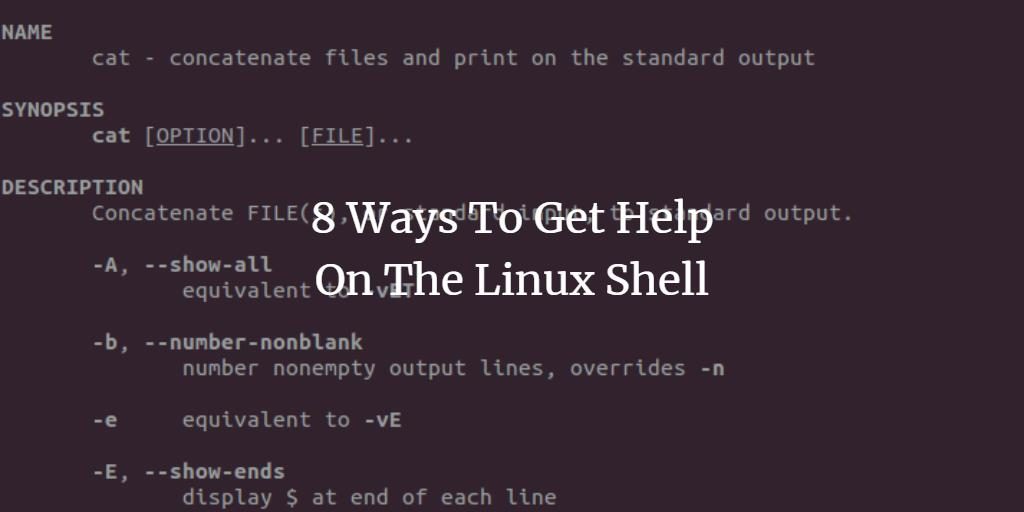
每当我们开始使用新软件或新操作系统时,习惯的界面和环境也会发生变化。有时,新环境是user-friendly,我们发现很难与之交互。但是有时,新环境对我们来说是如此复杂和陌生,以至于我们发现自己完全毫无头绪。在这种情况下,我们需要有人来指导我们,或者需要新环境中的某种帮助来引导我们实现目标。为此,我们发现几乎所有的软件或OS都带有某种内置帮助,以帮助天真的和缺乏经验的用户。如果我们谈论Ubuntu终端或命令行界面,那么它也为我们提供了许多获得帮助的方法。
在Shell上工作时如何获得帮助
下面列出了从Ubuntu终端或命令行获取帮助的方法:
使用命令选项–h或–help
如果您不知道如何使用命令,即您不知道其参数和返回类型等,则可以使用–h或–help命令。
如何使用–h或–help?
通过按Ctrl + Alt + T来启动终端,或仅单击任务栏中的终端图标。只需在终端后用–h或–help键入您要知道其用法的命令,然后按Enter。您将获得该命令的完整用法,如下所示。
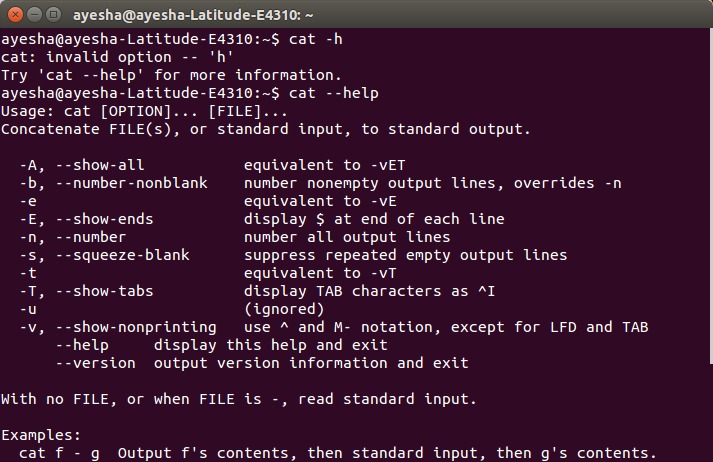
在命令行管理程序上使用制表符补全
如果您不知道命令的确切名称,则可以使用制表符补全。
如何使用制表符补全?
通过按Ctrl + Alt + T来启动终端,或仅单击任务栏中的终端图标。只需在终端中键入您知道的命令名称,然后按两次tab键,如下所示。
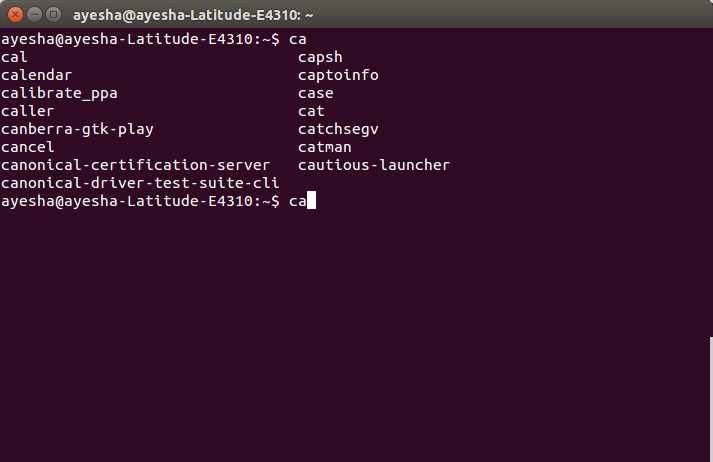
未知命令
如果您想使用命令,但不知道它是否已安装在Ubuntu上,或者它是否存在,则不知道包含该命令的软件包,即使您可以使用该命令。
如何使用未知命令?
通过按Ctrl + Alt + T来启动终端,或仅单击任务栏中的终端图标。只需在终端中键入命令,然后按Enter。您的终端会告诉您是否已安装或是否已安装,然后它会出现在哪个软件包中。如下所示。
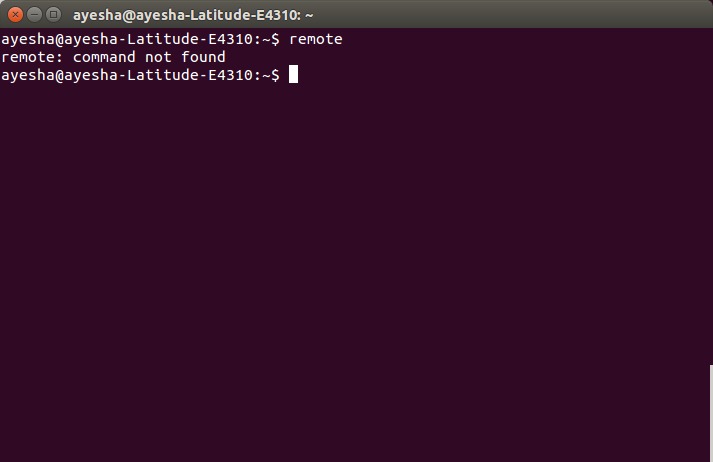
帮助命令
这是用于列出预装在Ubuntu中的所有可能命令的命令。
如何使用帮助通讯
通过按Ctrl + Alt + T来启动终端,或仅单击任务栏中的终端图标。只需在终端中键入帮助,然后按Enter键。如下所示。
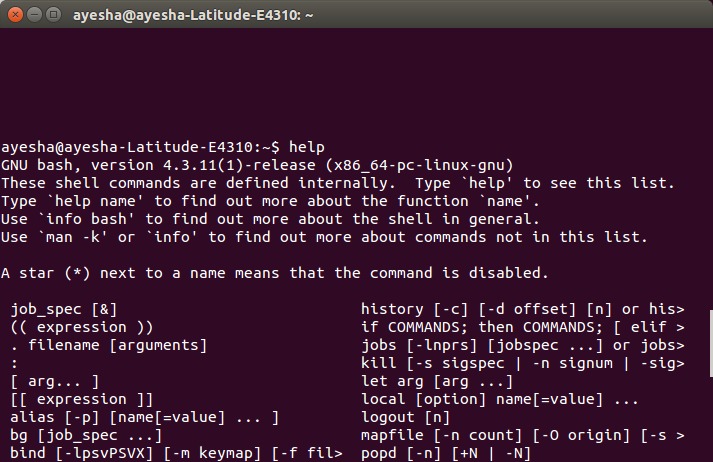
man命令或手册页
当您想获取命令的详细手册时,可以使用Man。
如何使用man命令?
通过按Ctrl + Alt + T来启动终端,或仅单击任务栏中的终端图标。只需在终端中输入man,然后在空格后输入所需手册的命令名称,然后按Enter。该命令如下所示工作。
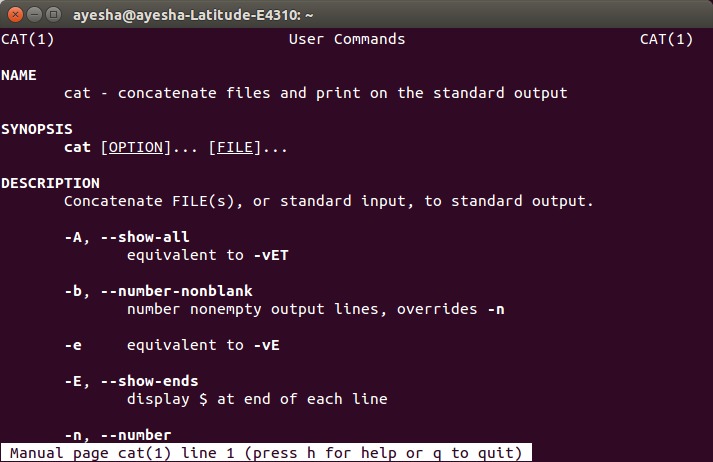
示例:运行命令
man bash获得有关Linux bash shell的广泛帮助。
信息命令
某些命令没有手册或手册,或者不完整。要获得有关这些命令的帮助,我们使用信息。
如何使用信息?
通过按Ctrl + Alt + T来启动终端,或仅单击任务栏中的终端图标。只需在终端中输入info并在空格中输入其手册不存在的命令名称,然后按Enter键。如下所示。
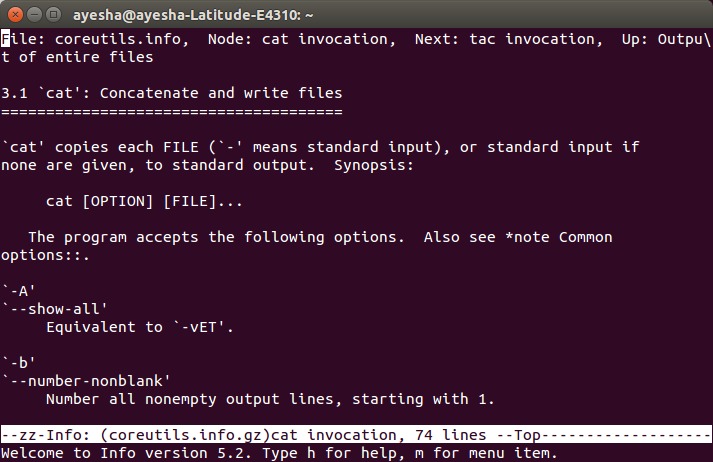
例:
info bashapropos命令
该命令与另一个命令一起使用,以搜索存在后者的所有手册页。
如何使用propos?
通过按Ctrl + Alt + T来启动终端,或仅单击任务栏中的终端图标。只需在终端中输入apropos并在空格后输入您要查找其适当手册页的命令名称,然后按Enter键。如下所示。
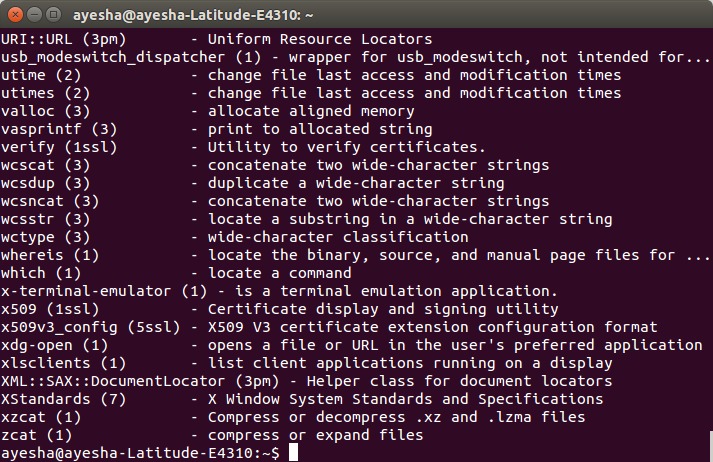
whatis命令
该命令与另一个命令一起使用,只是为了显示其手册中后一个命令的一种衬里用法。这是快速了解命令用法的方法,而无需阅读整个手册。
如何使用whatis?
通过按Ctrl + Alt + T来启动终端,或仅单击任务栏中的终端图标。只需在终端中键入whatis,然后在空格后键入所需的一个衬里描述的命令名称,然后按Enter键。如下所示。
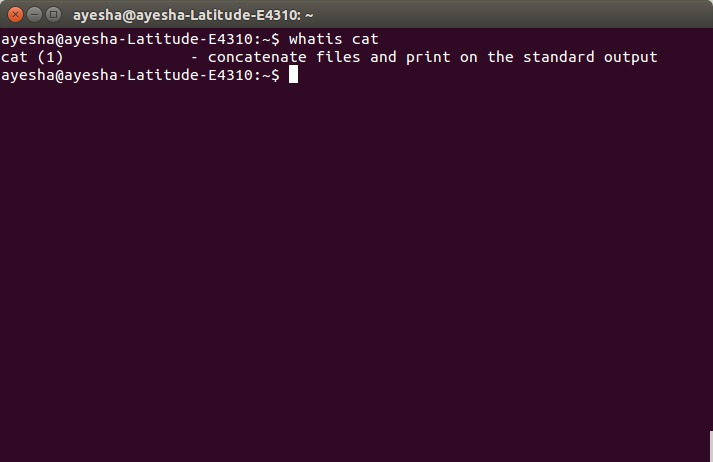
通过使用上面列出的任何方法,只要在使用中遇到麻烦,便可以从Ubuntu终端或命令行获得适当的帮助。
